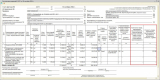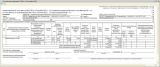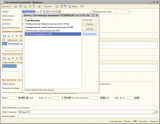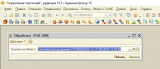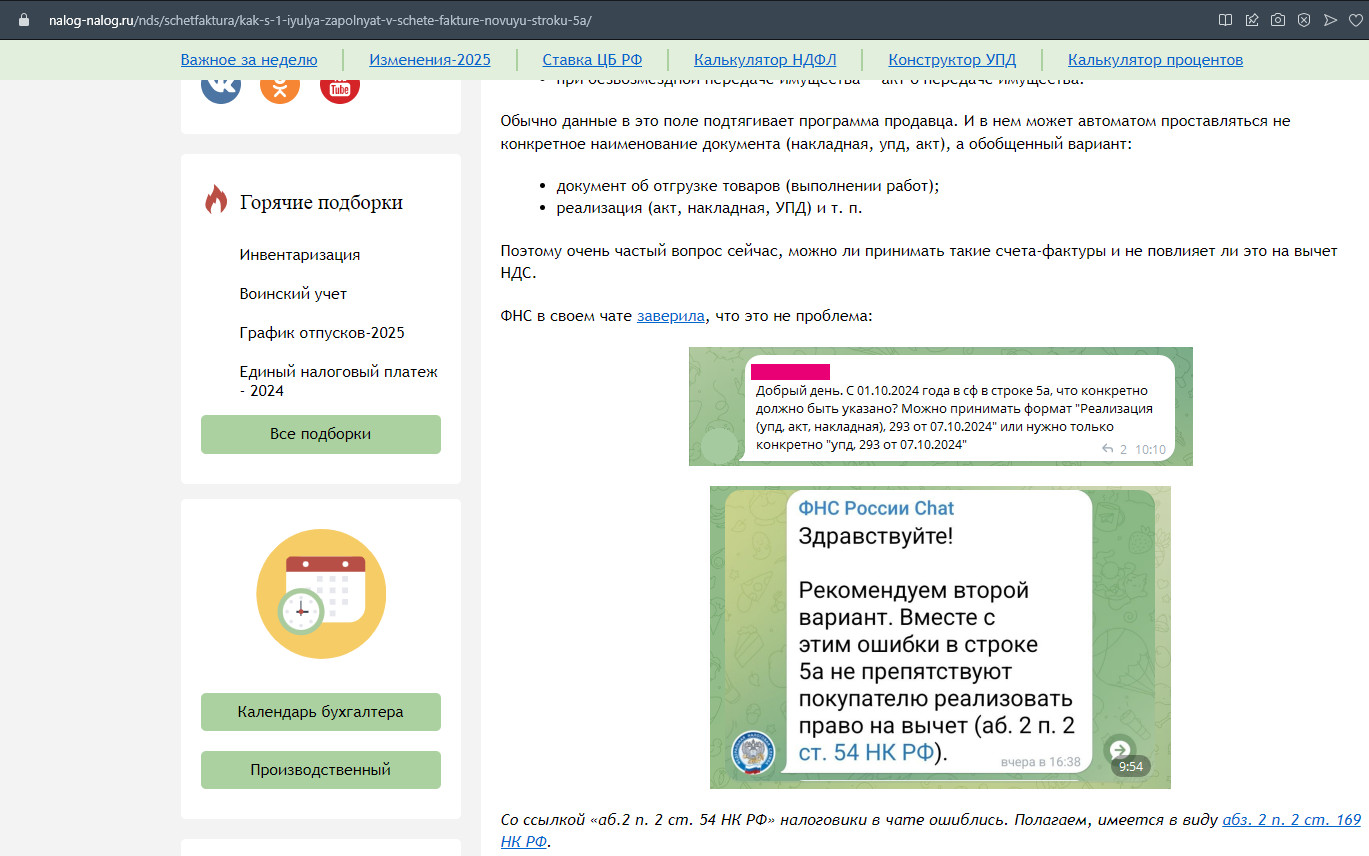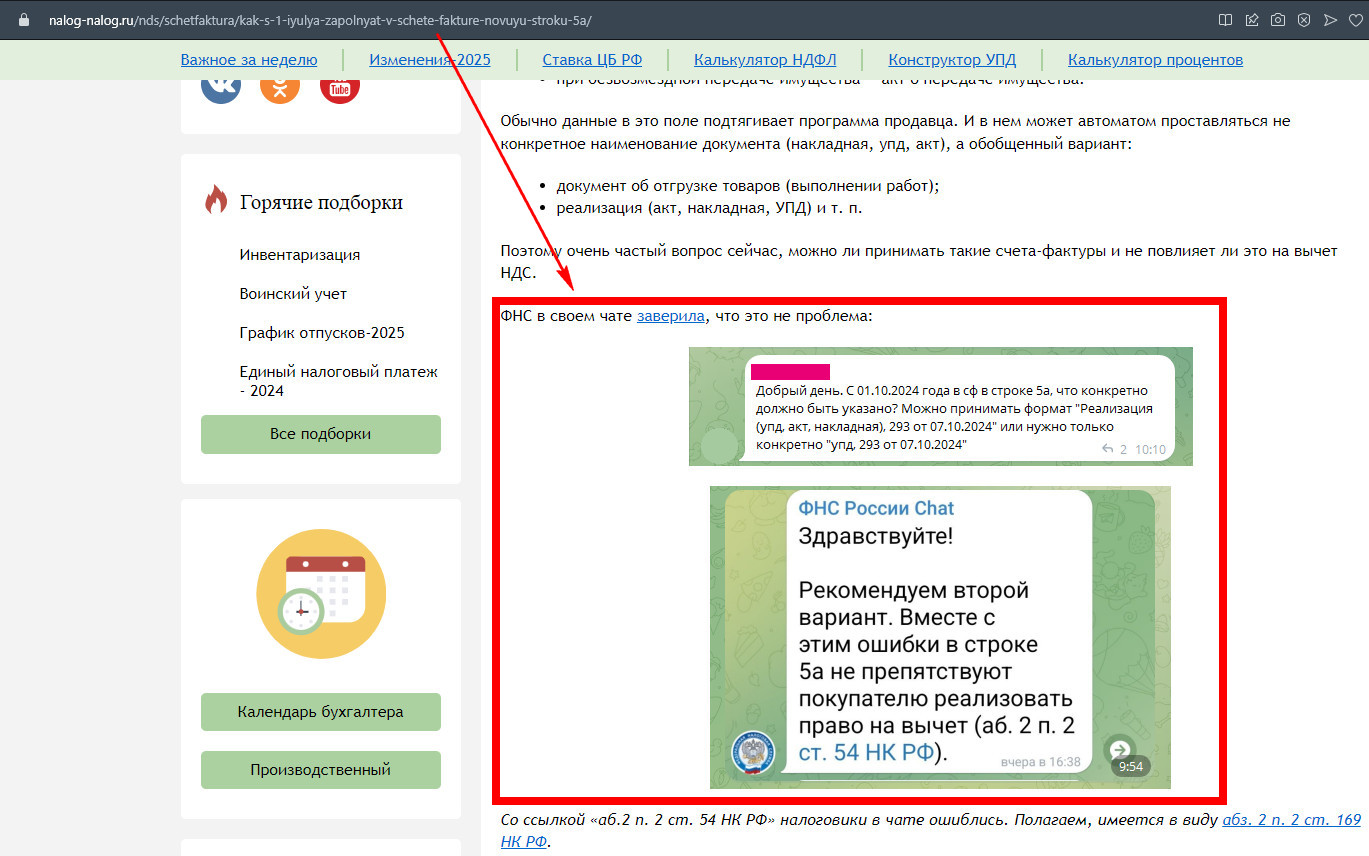Прежде чем перейти к описанию печатной формы обратите так же внимание на "Правила обмена (выгрузка) УТ 10.3 - БП 3.0 после прекращения поддержки УТ" с обновлениями и исправлениями, которые не сделали разработчики.
А теперь непосредственно к печатной форме...
Так как формы разработаны в продолжении типовых печатных форм, то до 01.10.2024 будут выводиться в редакции 534, 981, 1137 и более ранних в соответствии с датой документа, а после 1 октября 2024 уже в редакции 1096.
Поддерживается вывод данных прослеживаемости (колонки 12, 13 и 14) настолько, насколько позволяет типовой функционал релиза начиная с 10.3.53.2 (отдельный файл) и далее с 10.3.71.0 (появление прослеживаемости при переходе с релиза 10.3.69 на 10.3.70), и отдельным файлом начиная с 10.3.79, 10.3.82 и по 10.3.87, 10.3.88 конфигурации Управление торговлей редакции 10.3
Если ищете печатные формы Универсального передаточного/корректировочного документов в редакции по постановлению 1096, то сможете скачать из отдельно размещенной публикации - "Печатные формы УПД, УКД (по постановлению 1096) для УТ 10.3".
Информация для тех.специалистов: в представленных внешних печатных формах новые только макеты печати в редакции 1096. Все прежние макеты печатных форм используются из конфигурации с помощью функции "ПолучитьОбщийМакет("...")". Поэтому, если у Вас были ранее доработки и Вы будете использовать эти печатные формы для обновления и сохранения доработок из более ранних версий, то учитывайте использование общих макетов.
Печатная форма "Счет-фактура (1096)"(+ в ней же "корректировочный") доступна для типового документа вида "Счет фактура выданный".
Когда выполняется формирование печатной формы "Счет-фактура", то в графе (5а) указывается наименование документа "Товарная накладная", когда в документе-основании есть только строки табличной части "Товары". Если в документах-основаниях есть только строки табличной части "Услуги", то в графу "5а" будет выводиться "Акт №..." . Когда есть строки в обоих табличных частях ("Товары", "Услуги"), то в (5а) будет выводиться "Товарная накладная (акт) №...".
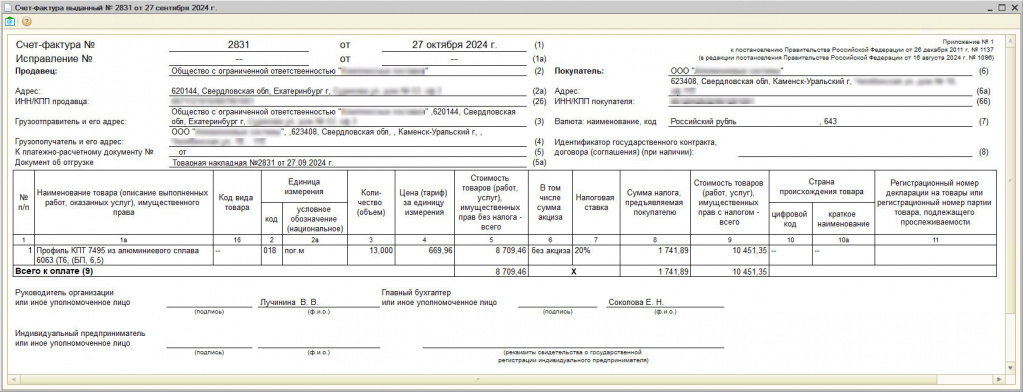
Пример печатной формы "Счет-фактура" в редакции 1096 от 1 октября 2024 года.

Пример печатной формы "Счет-фактура" по постановлению 1096
с данными прослеживаемости от 01.10.2024 г.

Пример печатной формы "Счет-фактура корректировочный" в редакции 1096 начиная с 2024.10.01 года.
После типового подключения печатной формы она будет доступна в списке печати документа под наименованием "СФ (по постановлению 1096)". Либо возможно подключить взамен типовой "Счет-фактура" - как это сделать описано дальше.
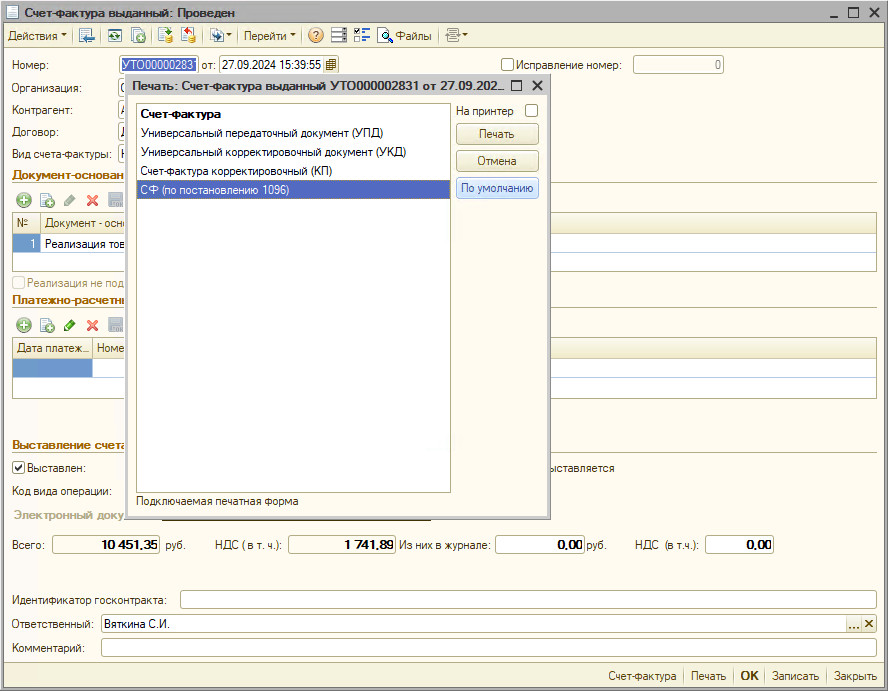
Доступность печатной формы "Счет-фактура"в списках меню печати в УТ 10.3
Для работы разработчика печатная форма имеет форму для быстрой отладки в режиме 1С:Предприятие:
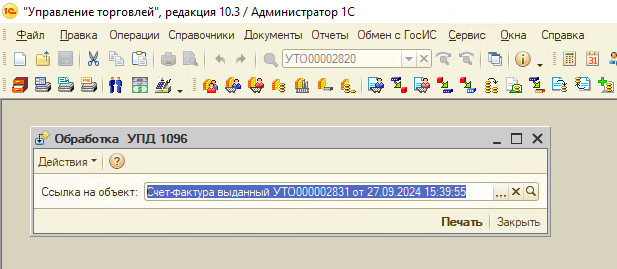
Форма отладки для разработчиков печатной формы "Счет-фактура (корректировочный)"
в редакции постановления 1096 начиная с 2024.10.01
Подключение печатной формы осуществляется типовым образом для конфигурации УТ 10.3. Меню "Сервис" - "Внешние печатные формы и обработки" - "Внешние печатные формы". Хотя примеры ниже позаимствованы из более ранней публикации Печатные формы УПД, УКД (по постановлению 1096) для УТ 10.3, порядок подключения и замещения вместо типовых точно такой же.
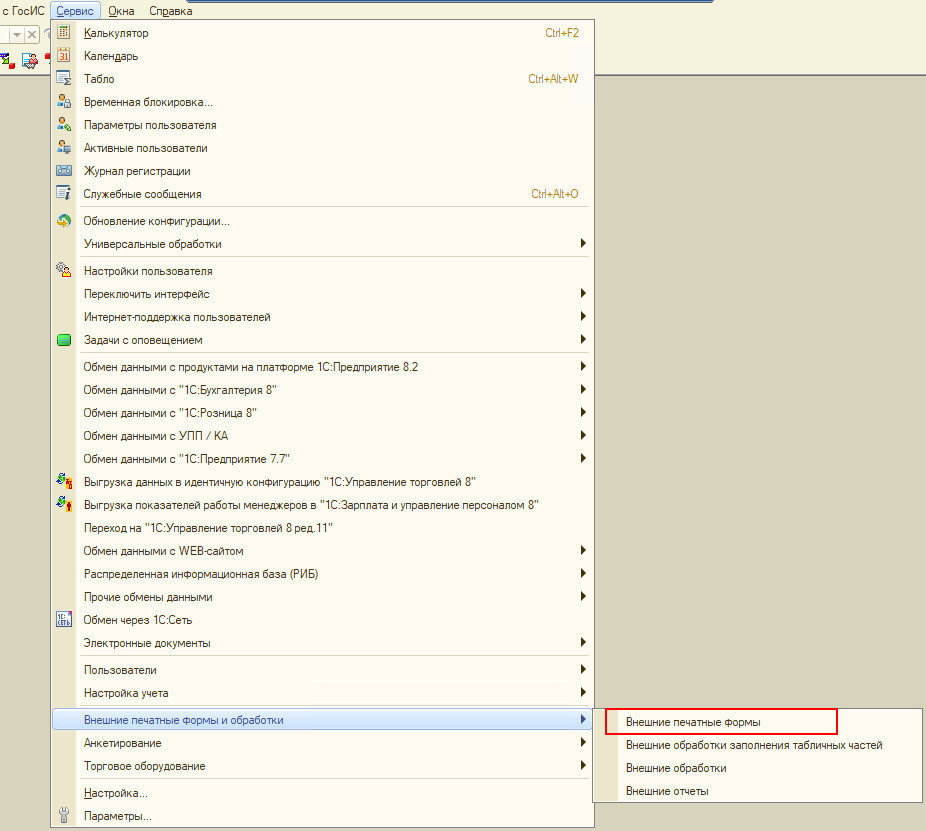
В форме списка начинаем создавать/добавлять новые элемент справочника. В открывшемся окне "Регистрация внешней печатной формы..." нажимаем кнопку для выбора файла, скачанного Вами и сохраненного на компьютере.
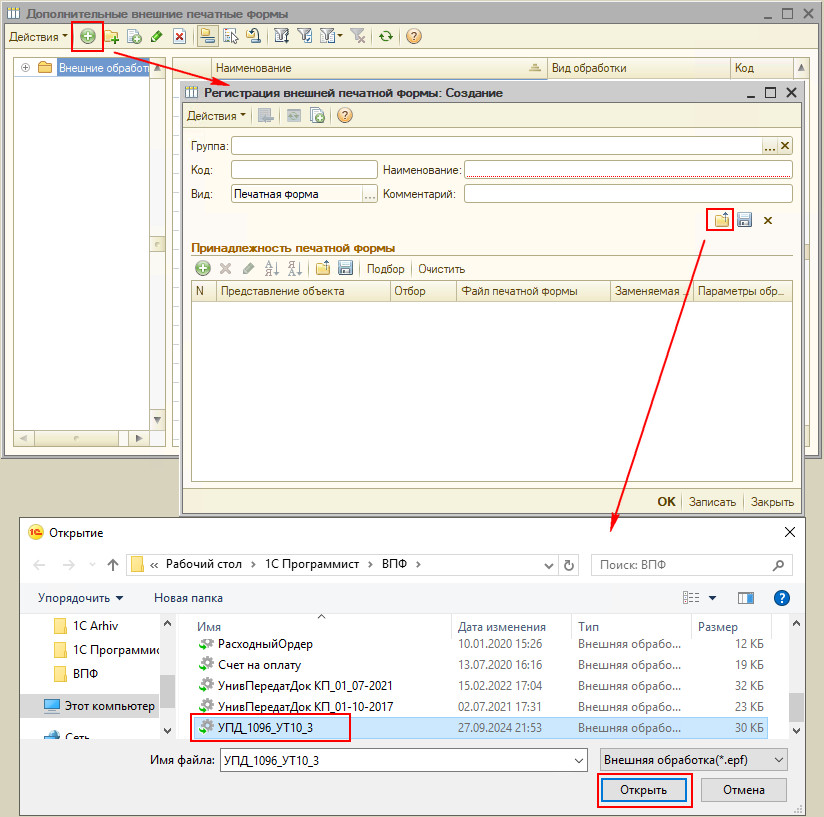
Возможно, что в процессе Вы получите предупреждение безопасности - согласитесь с ним:
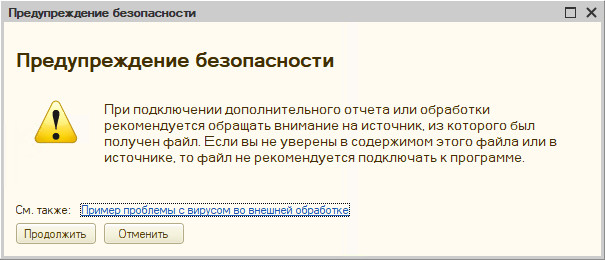
После выбора файла рекомендуется согласиться на использование параметров авторегистрации, чтобы в табличной части "Принадлежность печатной формы" автоматически был указаны документы, для которых она может быть использована. Это будут те документы, в списке печати которых добавленная печтная форма появится.
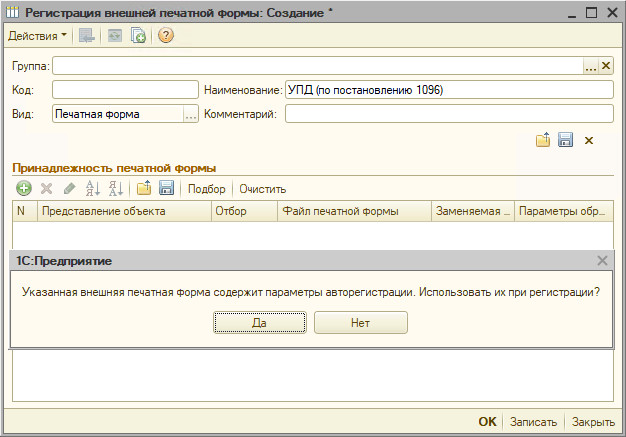
После выполнения всех вышеописанных действий остается только "Записать" созданный элемент справочника.
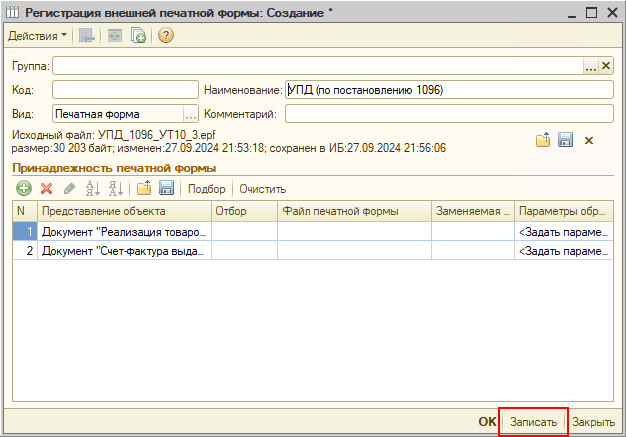
Если Вы хотите, чтобы печатная форма выводилась по стандартной кнопке в печати "Счет-фактура", то выберите для строк табличной части "Принадлежность печатной формы", в ячейках колонки "Заменяемая печатная форма" с помощью кнопки выбора списка выберите соответствующую печатную форму, которая будет заменена подключаемой.
Проверено на следующих конфигурациях и релизах:
- Управление торговлей, редакция 10.3, релизы 10.3.88.1, 10.3.87.1, 10.3.82.1, 10.3.79.1, 10.3.71.1, 10.3.53.2
Вступайте в нашу телеграмм-группу Инфостарт